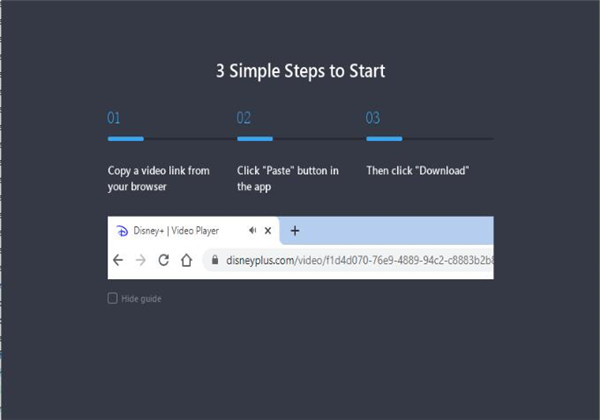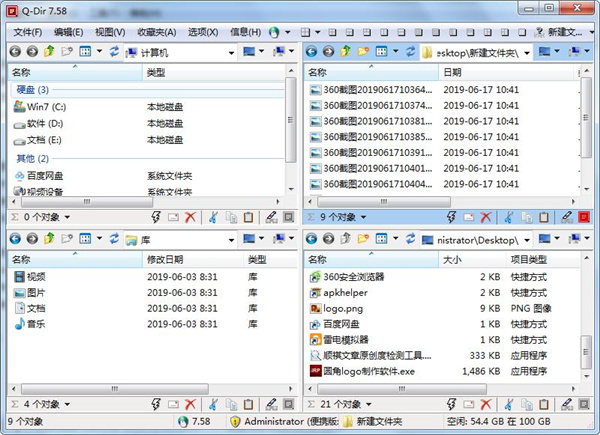漫画浏览器电脑版下载-MangaMeeya最新版 v7.4下载
漫画浏览器(MangaMeeya)是一款专门用来看漫画而开发的漫画阅读工具,是支持电子漫画格式在电脑端浏览的软件。该软件有速度流畅、操作灵活、书籍管理便捷等优点,不仅能够支持众多的图像格式,单双页显示以及自动开页显示,还可以任意调整显示窗口大小,有着多种显示模式预置,能够让用户观看更加的方便。而且知识兔通过知识兔这款软件可以快速预览、自定义操作、载入阅读、按钮设置、全屏切换等操作,还可以以右键拖拽激发鼠标手势功能,只要在主窗口内按住右键拖拽出大致的走向,就会激发该走向对应的功能。并且知识兔对于非常大的图片压缩包,无论再快的CPU也得数秒钟时间载入,这时您只要选择边载入边阅读,就可以做到一秒钟也不用浪费了。另外在漫画浏览器(MangaMeeya)读取完成之后,知识兔可以短时间内再次读取效果、启用Avisynth滤镜,知识兔打开预读文件、预读所有文件,能够使漫画效果更加的逼真。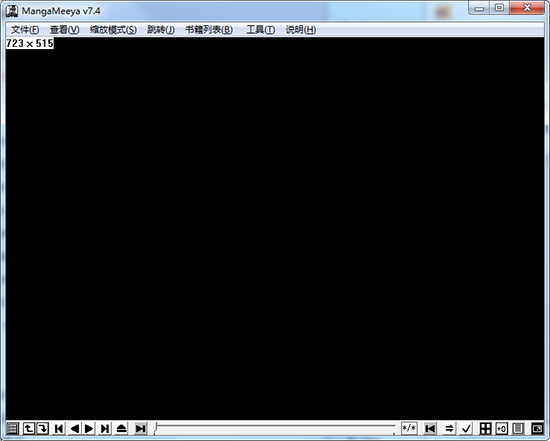
软件特点
1、漫画多:当前漫画集有7000多部漫画,几乎包含所有的漫画。
2、速度飞快:不论是在线看漫画,还是下载速度都十分快。同时,漫画更新速度仅次于字幕组速度。
3、可订阅:订阅自己喜欢的漫画后,漫画更新时,会第一时间通知用户。
4、可下载:您可以下载高品质漫画。
5、记忆功能:漫画集可以记录你上次观看到哪部漫画的具体页数,知识兔让你不需要担心忘记上次看到哪里。
6、人性化:漫画集软件除了具有看漫画必须具有的放大、缩小、旋转等一系列功能,还具有其他人性化的功能设置,例如看完一集可以自动跳转到下一集,局部放大你看不清的字体等
软件功能
1.开图速度很快,尤其是在开压缩档。
先说一下,所谓的开压缩档是什么一回事。
就,网路上流传的漫画,通常是以压缩档的格式来传递,
其中以.zip、.rar 的格式最多,
如果知识兔累积大量的漫画要看,一个一个解压缩,
一方面很浪费时间、一方面也电脑空间、麻烦,
这软体可以直接读取压缩档,不用解压缩,
而且知识兔不会因为读的是压缩档而使浏览速度缓慢。
(尤其是在压缩档里面有很多图的时候,差距更大)
2.体积小,不用灌
这是很多绿色软体的共通特性,
可以跟著随身碟走,
而且知识兔在电脑里面仅留下一些设定档等容易被忽略的东西,
(这没办法,我也不知道要怎么处理)
3.可以调整漫画进入画面的方式:
许多漫画是单页单页扫瞄的,
用普通的浏览软体观看,会有一点点的遗憾,
这软体可以支援(也是预设的浏览模式)两页浏览,
也就是把读到的图一次显示两页,
而且知识兔他换图的方式可以选择不同的方式,
预设是向翻书一样的翻页,知识兔也可以换成像是抽纸一样的飞出动画,
功能颇有趣。
4.操作简便
这是当然的,因为他只供看漫画用,
也可以当作普通的看图浏览器啦,
只是习惯上的设定稍许不同而已,
当然,这也是他小巧的原因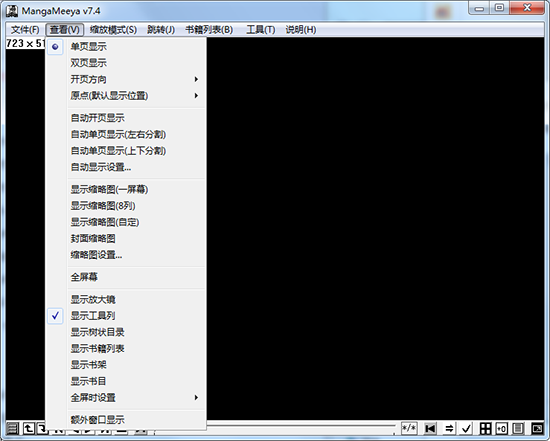
使用方法
不需要安装,解压后直接运行MangaMeeya.exe后可自设壁纸,本版本为中文简体版。
知识兔这款软件可直接读取压缩文件中的图片,因此看漫画不需要解压缩.关闭而后再重启仍是从上次看到的那页开始,因此也不用保存书签.总而言之是一个很简单,还十分好用的小软件。
1、单页显示这个很关键,双页看漫翻区那种漫画单页很方便,可看单行本漫画就很麻烦。
2、滤镜设置很关键,其实他写得很多,知识兔常用的最多三个,色调,变亮,和锐化就是知识兔最常用的。
3、下这2个在工具-操作设置-键盘那里…你可以设置还可以默认,为了方便使用,我是这么设置的。
看漫画时直接按空格,或者左、右键,或者Page down 、Page UP就省事多了。按我的设置,F1和F2也常用到。
F1是全屏,F2是图片自动调整到适合大小。
按了F1、F2就可以开始看了。
这样可以抱着键盘离电脑很远,总拿着鼠标看胳膊多累啊!尤其是大批量漫画一起看时。
4、这个是放大镜设置。因为不常用到,因此设了Insert这个不常用的键盘键。好了!设置完毕,知识兔可以看了!
常见问题
·漫画浏览器(MangaMeeya)如何以最快的速度浏览:关闭“工具”下拉菜单内的“启用翻页效果”、“启用Avisynth滤镜”,知识兔打开“预读文件”、“预读所有文件”。
·如何实现边载入边阅读:在读取很大的压缩包时,“正在列出文件”对话框会自动出现,知识兔点击该对话框内的“在后台列出(按储存顺序)”即可。
可以使用纯鼠标、纯键盘、纯手柄操作,当然也可以混合操作。所有功能的按键都可以自定义,所以绝对不会碰到操作不顺手的情况。和键盘一样,鼠标和手柄也有多键组合功能,不用担心按钮不够用。鼠标中还有一个非常有用的功能——鼠标手势(见本段尾的介绍)。
鼠标手势的好处是在程序的操作上完全解放了眼睛,知识兔以前必须用眼睛确定菜单项的位置、窗口内按钮的位置、键盘按键的位置,现在则再也不用了,只要像写字一样划上几笔,就可以完成大量复杂的操作,这期间眼睛完全不用离开阅读的内容。
·如何自定义操作设置:所有的操作设置都在“工具”下拉菜单内的“操作设置”子菜单内。
·手柄如何进行组合按钮设置:每个按钮对应的功能在手柄对话框内设置,默认按钮5为“自定义控制键”,即组合键。“自定义控制键”与其他按钮组合后的功能也在同一窗口内设置。
·如何使用鼠标手势:默认设置是以右键拖拽激发鼠标手势功能,只要在主窗口内按住右键拖拽出大致的走向,就会激发该走向对应的功能。比如默认向上拖拽是切换全屏幕,按住右键向上拖拽然后知识兔放开,程序就由窗口切换为全屏了,再次向上拖拽的话,就恢复到窗口状态。在“鼠标设置-手势设置”窗口内可以自定义拖拽走向对应的命令,在左边的方框中可以进行可视模拟操作。
·怎样设定打开书籍时转到上次关闭处:“工具-环境设置-一般设置1”内,选中“从中断处开启”。
·怎样编辑书目:打开MangaMeeya书目列表的快捷键默认为“鼠标手势-左”。编辑书目的操作和在 Windows 下修改文件名一样。
·书架的使用:在列表内的该书籍项目上知识兔点击右键,知识兔选择“加入封底”。调好“加入位置”(纵坐标)和“加入宽度”后确定,该图块就连同文件信息一起被加入书架中。要显示图片式的书架请选择“查看-显示书架”。“加入封面”后不会显示在书架内,但可以在封面缩略图中看到。
猜你喜欢
漫画阅读器  漫画阅读器 [ 共19款软件 ] 漫画阅读器,其实也就是电子阅读器其中一种,是一种软件或是说一个程序。是一类可以用于阅读多种漫画图片格式的电子漫画下载阅读器。漫画阅读器是方便漫画爱好者而研发的免费漫画浏览及管理软件,是一类可以用于阅读多种漫画图片格式的电子漫画下载阅读器。知识兔小编就带来了几款十分好用的。需要的盆友们,赶快来下载试试吧!
漫画阅读器 [ 共19款软件 ] 漫画阅读器,其实也就是电子阅读器其中一种,是一种软件或是说一个程序。是一类可以用于阅读多种漫画图片格式的电子漫画下载阅读器。漫画阅读器是方便漫画爱好者而研发的免费漫画浏览及管理软件,是一类可以用于阅读多种漫画图片格式的电子漫画下载阅读器。知识兔小编就带来了几款十分好用的。需要的盆友们,赶快来下载试试吧!
-
 异次元漫画app官方版
异次元漫画app官方版
v2.3.8安卓版
资讯阅读 18.67MB
-
 追书大师漫画app官方版
追书大师漫画app官方版
v1.2.7安卓版
资讯阅读 30.29MB
-
 GET漫app官方版
GET漫app官方版
v2.1.0安卓版
资讯阅读 21.9MB
-
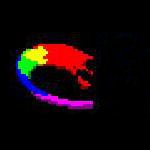 ComicsViewer(漫画浏览器)
ComicsViewer(漫画浏览器)
v3.22绿色中文版
看图软件 4.08MB
-
 阅站漫画旧版本
阅站漫画旧版本
v1.1.205安卓版
资讯阅读 33.54MB
-
 MangaMeeya(漫画浏览器)
MangaMeeya(漫画浏览器)
v7.4中文绿色版
阅读器 2.51MB
-
 漫客阅读器官方版
漫客阅读器官方版
v1.2.2安卓版
资讯阅读 30.48MB
-
 Cimoc漫画app2022官方版
Cimoc漫画app2022官方版
v1.7.78安卓版
资讯阅读 30.74MB
-
 Na看漫画
Na看漫画
v1.3.1绿色免费版
图像其它 566KB
下载仅供下载体验和测试学习,不得商用和正当使用。